Chromebook에서 Dropbox를 동기화하는 방법
Chrome OS를 사용하고 Dropbox 파일에 액세스해야 하는 경우 Chrome OS의 Linux 컨테이너를 사용하면 가능하다는 사실을 알게 되어 기쁠 것입니다!
Mastodon은 누구나 자신의 서버를 호스팅하고 다른 사람과 대화할 수 있는 분산형 소셜 미디어 네트워크입니다(연합). 이 가이드에서는 Chrome OS 데스크톱에서 Mastodon에 게시하는 방법을 보여줍니다.
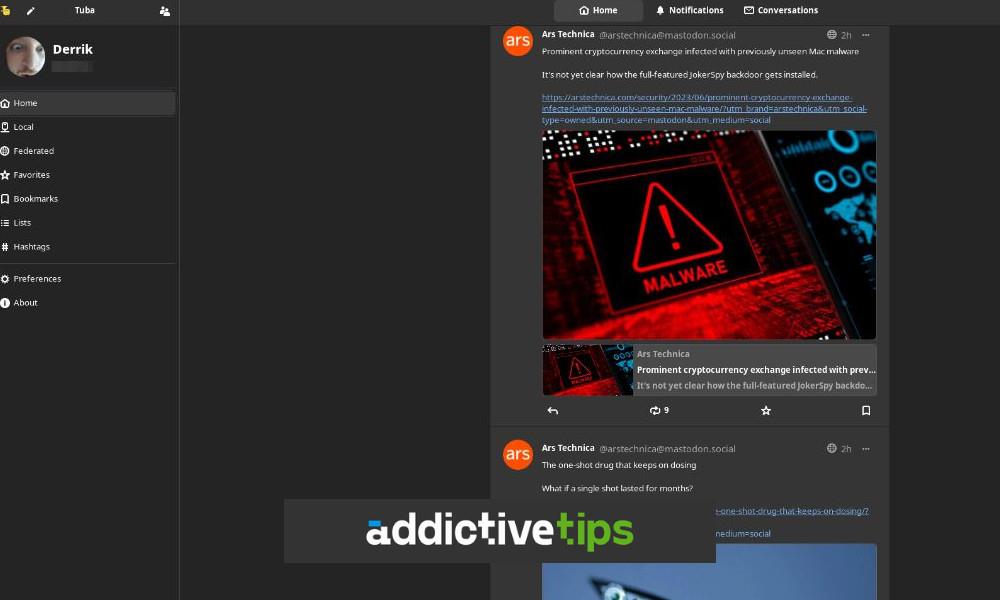
크롬북에서 Linux를 활성화하는 방법
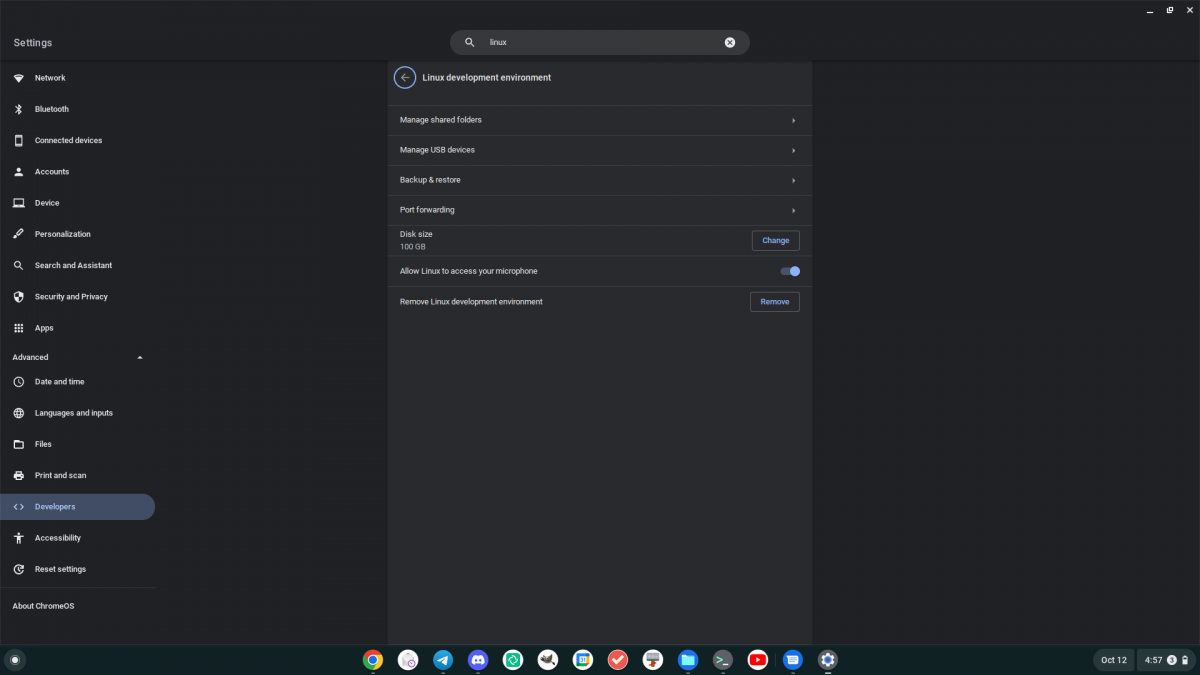
Linux 클라이언트를 통해 Mastodon에 게시하려면 Chromebook에서 Linux 지원을 활성화해야 합니다. 이 기능을 사용하려면 먼저 Chrome OS 대시보드에서 시계 아이콘을 클릭하세요. 그런 다음 기어 아이콘을 선택하여 설정 영역을 시작합니다.
Chrome OS 설정 영역을 로드한 후 아래로 스크롤하여 '고급' 섹션을 찾은 다음 옆에 있는 화살표를 클릭합니다. 이 화살표를 선택하면 "개발자"를 포함한 많은 옵션이 표시됩니다. "개발자"를 선택한 다음 "Linux 개발자 환경"을 찾습니다.
"Linux 개발자 환경" 영역 내에서 "켜기" 버튼을 클릭합니다. 이 버튼을 선택하면 Linux 개발 컨테이너가 Chromebook 에 다운로드됩니다 . 또한 Chromebook용 터미널 앱을 다운로드하고 실행합니다.
터미널 앱 내에서 "Penguin"을 찾아 마우스로 클릭합니다. 이 버튼을 선택하면 Chrome OS Linux 개발자 환경 에 로그인됩니다 . 여기에서 apt update명령을 사용하여 컨테이너의 소프트웨어 소스를 업데이트합니다.
sudo apt update
명령을 실행한 후에는 명령을 apt update업데이트해야 합니다 apt upgrade. 이 명령은 Linux 컨테이너에 대해 보류 중인 모든 업그레이드를 설치합니다. 업그레이드를 완료하는 데 몇 분 정도 걸릴 수 있습니다.
sudo apt upgrade
명령이 완료 되면 upgradeChrome OS Linux 개발자 환경을 자유롭게 사용하여 Chrome OS에 Linux 앱을 설치할 수 있습니다.
Chrome OS에 Tuba를 설치하는 방법
Linux에는 Chrome OS에서 사용할 수 있는 정말 멋진 Mastodon 클라이언트가 꽤 많이 있습니다. 이 가이드에서는 Tuba에 중점을 둘 것입니다. 그러나 Flathub 앱 스토어에는 확인해야 할 다른 많은 것들이 있습니다.
Chromebook에 Tuba 애플리케이션을 설치하려면 먼저 Flatpak 런타임을 활성화해야 합니다. Chrome OS 터미널 앱을 열고 "Penguin" 옵션을 선택합니다. "Penguin"을 선택하면 Chrome OS Linux 명령줄에 로드됩니다. 여기에서 apt명령을 사용하여 "flatpak" 패키지를 설치합니다.
sudo apt install flatpak
Flatpak 패키지가 설치되면 "Flathub" 앱 스토어를 활성화해야 합니다. Flathub는 Tuba를 포함한 다양한 Flatpak 앱을 제공합니다. 활성화하려면 flatpak remote-add터미널에서 다음 명령을 사용하십시오.
flatpak --user remote-add --if-not-exists flathub https://dl.flathub.org/repo/flathub.flatpakrepo
Chromebook에 Flathub 앱 스토어를 추가하면 다음 명령을 사용하여 Chrome OS 기기에 Tuba 애플리케이션을 설치할 수 있습니다 flatpak install.
flatpak install flathub dev.geopjr.Tuba
Tuba로 Mastodon에 게시하는 방법
Tuba 앱을 사용하여 Mastodon에 게시하려면 로그인이 필요합니다. Chrome OS 앱 메뉴를 통해 Tuba 앱을 실행합니다. 열리면 "서버가 무엇입니까?"라는 메시지가 표시됩니다. 텍스트 상자에 Mastodon 인스턴스 URL을 입력합니다.
Mastodon 인스턴스 URL을 입력하면 웹 브라우저에서 열립니다. Tuba는 Linux 앱이기 때문에 Chromebook의 Linux 브라우저에 대한 자세한 내용을 보려면 Chrome에 의존하는 대신 Linux 웹 브라우저를 설치해야 할 수 있습니다. 여기를 클릭하십시오.
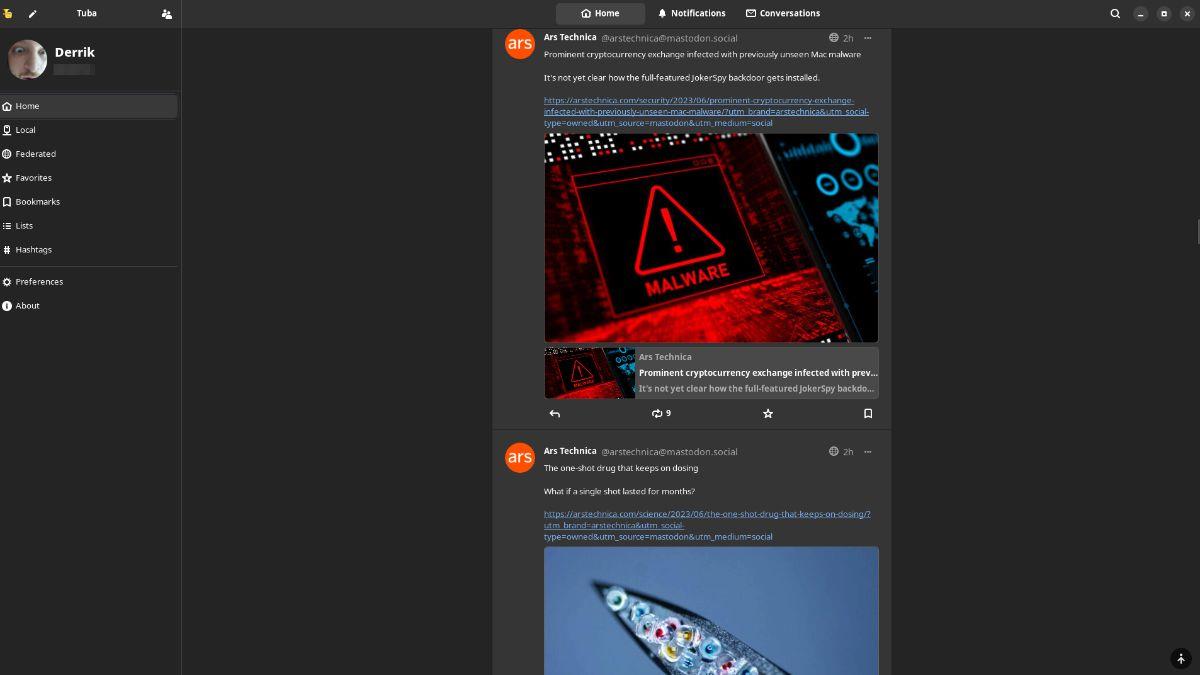
브라우저가 열리면 사용자 계정으로 Mastodon 인스턴스에 로그인합니다. 로그인하면 Tuba 앱을 계정에 연결할지 묻는 메시지가 표시됩니다. 버튼을 클릭하여 계정을 Tuba에 연결하는 데 동의하십시오.
Mastodon에 툿 게시
이제 귀하의 계정이 Tuba의 Mastodon에 로그인되었으므로 게시할 수 있습니다. 툿을 게시하려면 다음을 수행하십시오. 먼저 왼쪽 모서리에 있는 "작성" 버튼을 클릭합니다(최대화되었을 때 표시됨).
"작성" 버튼을 선택하면 창이 나타납니다. 이 창에서 친구와 공유할 텍스트를 작성하고 미디어를 첨부하는 등의 작업을 할 수 있습니다. 500자로 제한됩니다(일부 Mastodon 인스턴스에서는 더 많은 문자를 허용할 수 있음). 툿을 게시할 준비가 되면 "게시" 버튼을 클릭하여 모든 사람이 읽을 수 있도록 툿을 Fediverse에 게시하십시오. Chrome OS의 Fediverse에서 여정을 즐기세요!
Chrome OS를 사용하고 Dropbox 파일에 액세스해야 하는 경우 Chrome OS의 Linux 컨테이너를 사용하면 가능하다는 사실을 알게 되어 기쁠 것입니다!
Chromebook에서 Jellyfin 미디어 서버의 콘텐츠를 시청하고 싶으신가요? Delfin 앱으로 스타일리시하게 시청하는 방법을 알아보세요.
크롬북이 있지만 Google 크롬 사용이 싫으십니까? Linux 컨테이너 시스템 덕분에 원하는 모든 브라우저를 사용할 수 있습니다! 방법은 다음과 같습니다!
Chromebook에서 Obsidian 노트와 기술 자료에 액세스하고 싶으신가요? Obsidian 앱 설치 방법을 알아보세요.
노트북이나 데스크톱을 ChromeOS 기기로 바꾸고 싶으신가요? Google의 새로운 ChromeOS Flex를 사용하면 가능합니다. 설치 방법을 알아보세요.
2020년 이후 Zoom은 매우 중요한 프로그램이 되었습니다. 불행히도 Chrome OS용 Zoom의 기본 릴리스는 없습니다. 그러나 Linux Zoom이 있습니다.
Visual Studio Code는 매우 인기 있는 코드 편집기입니다. Chromebook 또는 Chrome OS 데스크톱에서 실행하는 방법은 다음과 같습니다.
크롬북에서 공식 텔레그램 앱을 사용하고 싶으신가요? Chrome OS에서 Android 및 Linux 앱을 지원하면 가능합니다.
Chrome OS 데스크톱을 위한 견고한 YouTube Music 클라이언트가 필요하십니까? YTMDesktop을 사용해 보십시오. 매우 유용한 기본 Linux YouTube Music 앱입니다.
Chromebook에서 Microsoft Teams를 사용해야 합니까? Chrome OS Linux 컨테이너 덕분에 MS Teams를 쉽게 사용할 수 있습니다!
